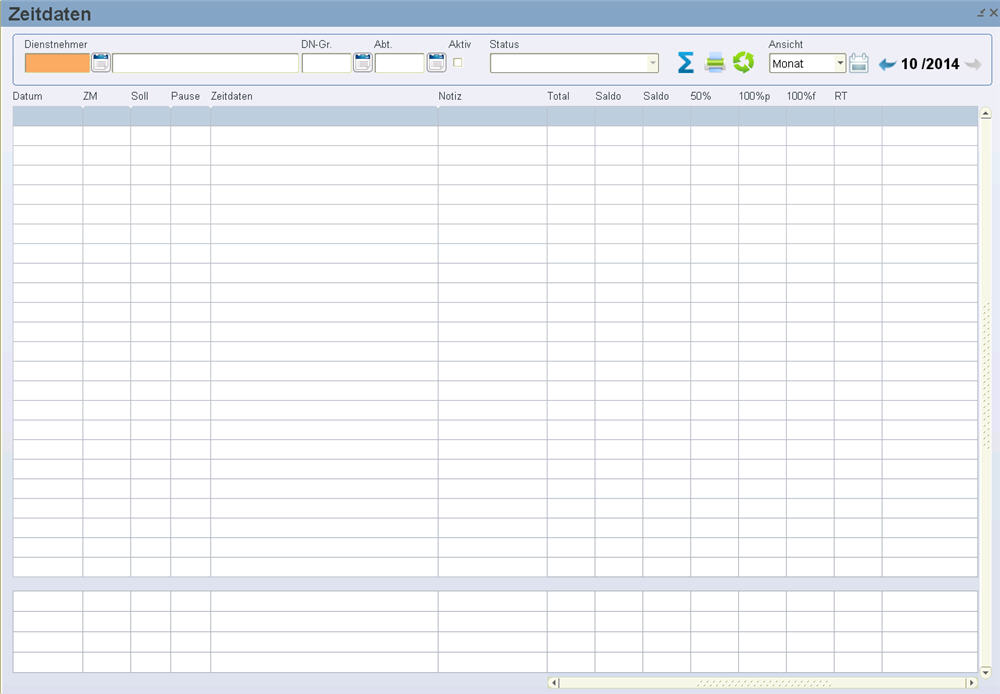
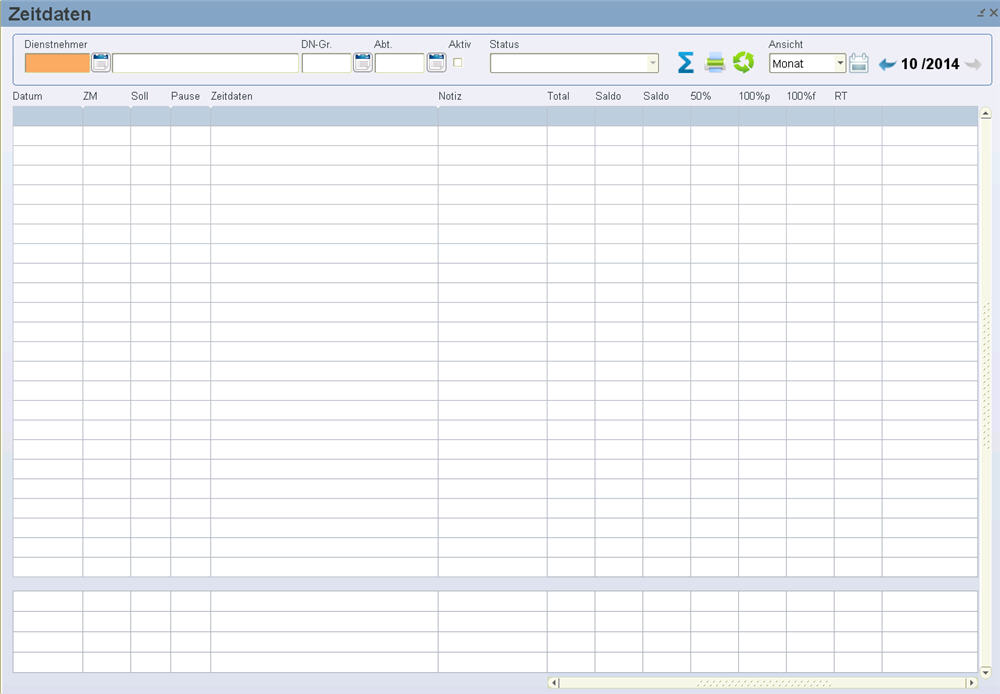
Hier sehen Sie die Personalnummer (=Dienstnehmernummer)
und den Namen des Dienstnehmers. Mit Öffnen des LOV (List of Values) "Auswahl von Dienstnehmern" ( ) fragen Sie Ihren Dienstnehmer ab.
) fragen Sie Ihren Dienstnehmer ab.
 Alternativ starten Sie eine Abfrage der
bereits angelegten Dienstnehmerdaten mit der Funktionstaste "Abfrage"
(= Taste F7). Geben Sie dann die Personalnummer ein und bestätigen Sie
die Abfrage mit der Funktionstaste "Ausführen" (= Taste F8).
Alternativ starten Sie eine Abfrage der
bereits angelegten Dienstnehmerdaten mit der Funktionstaste "Abfrage"
(= Taste F7). Geben Sie dann die Personalnummer ein und bestätigen Sie
die Abfrage mit der Funktionstaste "Ausführen" (= Taste F8).
Hier sehen Sie die Dienstnehmergruppe des Dienstnehmers.
Wenn Sie Ihren Dienstnehmer ausgewählt haben, sehen Sie auch sofort die DN-Gruppe, da diese im Personalverrechnungs Modul unter Stammdaten/Personal/Variable Dienstnehmerdaten Seite 1 schon von Ihnen hinterlegt wurde.
Hier sehen Sie die Abteilung des Dienstnehmers, falls ihm diese im Personalverrechnungs Modul in der Maske Stammdatenmenü/Personal/Dienstnehmerstamm zugeordnet wurde.
Es werden nur die Abteilungen der Dienstnehmer angezeigt, für die im Personalvverechnungs Modul in der Maske Stammdatenmenü/Personal/Dienstnehmerstamm das Modul Zeit aktiviert wurde.
Hier sehen Sie, ob der Dienstnehmer zum Monat in der Einstiegsmaske aktiv ist (= Feld aktiviert) oder nicht (= leeres Feld). Dieses Feld wird vom Programm automatisch gefüllt.
Mit diesem Drop-Down Feld haben Sie die Möglichkeit den Status des Monats zu ändern.
in Bearbeitung: Das Monat wird noch vom Dienstnehmer bearbeitet.
fertigmelden: Der Vorgesetzte hat das Monat kontrolliert und es wird fertig gemeldet.
freigeben: Der Vorgesetzte hat das Monat kontrolliert und freigegeben.
abrechnen: Die Personalverrechnung hat den Monat kontrolliert und zur Abrechnung freigegeben. Ab diesem Status können Zeitspeicher die zur Lohnauszahlung geplant sind in Personalverrechnungs Modul (LHR Lohn) ausbezahlt werden und die Zeitdatenliste nicht mehr geändert werden.


Der erste Button ( ) zeigt Ihnen
die Monatssummen und sobald Sie diesen betätigt haben, wandelt er sich
in den zweiten (
) zeigt Ihnen
die Monatssummen und sobald Sie diesen betätigt haben, wandelt er sich
in den zweiten ( ) um. Nun sehen Sie den Periodenabschluss.
Der Periodenabschluss wird nur in den vergangenen Monaten angezeigt.
) um. Nun sehen Sie den Periodenabschluss.
Der Periodenabschluss wird nur in den vergangenen Monaten angezeigt.

Mit diesem Button starten Sie einen Ausdruck des aktuellen Monats in Form eines Reports.


Dieser Button aktualisiert die Zeitdatenliste, falls in der Zwischenzeit eine Stempelung am Terminal vorgenommen wurde.
Beim Erscheinen des Diskettensymbols werden Änderungen, die in der Zeitdatenliste eingegeben wurden, ausgeführt. Sobald Sie auf das Diskettensymbol klicken , werden alle vorgenommenen Änderungen aufgeführt und können rückgängig gemacht werden. Eine Neuberechnung der Zeitdatenliste erfolgt nach dem Betätigen von "Änderung speichern".
In diesem Feld haben Sie Möglichkeit zwischen einer Monats- und Wochenansicht zu wechseln.

Mit diesem Symbol gelangen Sie in die Kalenderansicht, in der Sie die Möglichkeit einer Datumsauswahl haben.
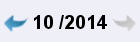
Mit diesen Pfeilen blättern Sie zwischen den Monaten.
Die Spalten in der Zeitdatenliste können in der Maske Firma/Zeitlistendefinition konfiguriert werden. Dort stellen Sie ein, welche Spalten angezeigt werden sollen.
Wenn Sie sich in der Zeitdatenliste in einer Zeile befinden, klicken Sie die rechte Maustaste und Sie gelangen in die folgenden Masken:
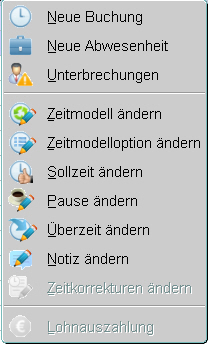
Dieses Feld öffnet die Maske für eine neue Buchung.
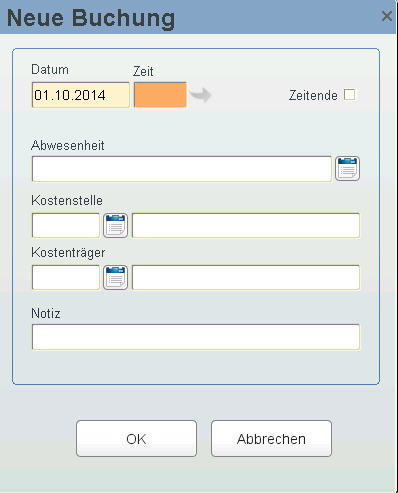
Hier tragen Sie das Tagesdatum der Buchung ein. Standardmäßig wird das Datum der vorher markierten Zeile aus der Zeitdatenliste vorgeschlagen.
Fügen Sie hier die Uhrzeit (Format HH:MM) des Buchungsbeginnes ein.

Mit einem Klick auf den Pfeil aktivieren Sie die "Bis-Zeit". Nun haben Sie die Möglichkeit eine Von- und eine Bis-Zeit einzutragen.
Mit dieser Checkbox aktivieren Sie, ob die gebuchte Zeit als Zeitende berechnet wird (=aktivierte Checkbox) oder nicht (=deaktivierte Checkbox). Das ist wichtig, wenn Sie eine Abwesenheit oder Kostenstelle angeben und nach dieser Buchzeit keine weiteren Buchungen am gleichen Tag mehr erfolgen.
In diesem Feld geben Sie an, ob diese Uhrzeit in einer Abwesenheit gebucht wird und um welchen Grund der Abwesenheit es sich handelt.
Wenn die Uhrzeit in eine bestimmte Kostenstelle gebucht wird, so geben Sie diese hier an.
Hier tragen Sie einen Kostenträger ein, sofern die Uhrzeit in einem bestimmten Kostenträger fließt.
Hier haben Sie die Möglichkeit, den Grund für die Buchung einzutragen.
Dieses Feld öffnet die Maske für eine neue Abwesenheit.
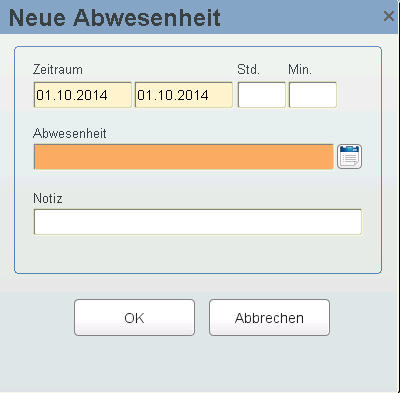
Hier geben Sie ein Von- und Bis-Tagesdatum ein, an dem die Abwesenheit gebucht wird. Standardmäßig wird das Datum der vorher markierten Zeile aus der Zeitdatenliste vorgeschlagen.
Mit diesen Feldern steuern Sie die Dauer der Abwesenheit.
In diesem Feld geben Sie an, um welchen Abwesenheits-Grund es sich handelt.
Hier haben Sie die Möglichkeit, den Grund für die Buchung einzutragen.
Mit dem Klick auf Unterbrechungen gelangen Sie in die Maske "Eintrittsdaten" aus dem Personalverrechnungs Modul (LHR Lohn).

Dieses Feld öffnet die Maske zum Ändern einer Buchung.
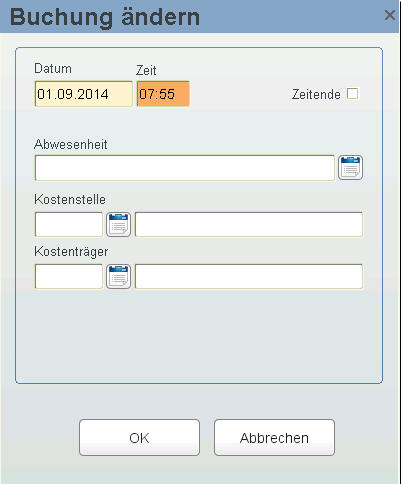
Hier tragen Sie das Tagesdatum der Buchung ein.
Fügen Sie hier die neue Uhrzeit (Format HH:MM) ein.
Mit dieser Checkbox aktivieren Sie, ob die gebuchte Zeit als Zeitende berechente wir (=aktivierte Checkbox) oder nicht (=deaktivierte Checkbox). Diese ist wichtig, wenn Sie eine Abwesenheit oder Kostenstelle angeben und nach dieser Buchzeit keine weiteren Buchungen am gleichen Tag mehr erfolgen.
In diesem Feld geben Sie an, ob diese Uhrzeit in einer Abwesenheit gebucht wird und um welchen Abwesenheits-Grund es sich handelt.
Wenn die Uhrzeit in eine bestimmte Kostenstelle gebucht wird, so geben Sie diese hier an
Hier tragen Sie einen Kostenträger ein, sofern die Uhrzeit in einem bestimmten Kostenträger fließt.
Sobald Sie sich auf diesem Feld befinden, werden Ihnen die Buchungen aus der Zeile vorgeschlagen, in der Sie sich befinden. Nun haben Sie die Möglichkeit, Buchungen aus dieser Zeile zu löschen.
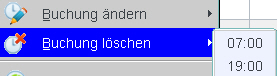
Dieses Feld öffnet die Maske zum Ändern eines Zeitmodells.
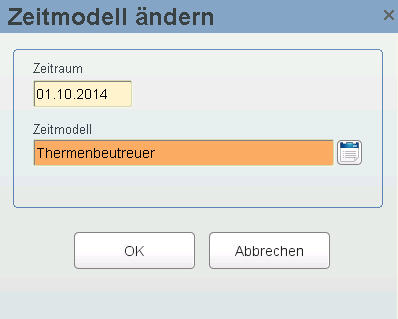
Hier tragen Sie das Tagesdatum ein, an dem das Zeitmodell gültig ist. Standardmäßig wird das Datum der vorher markierten Zeile aus der Zeitdatenliste vorgeschlagen.
Hier wählen Sie das Zeitmodell aus, welches ab diesem Tag gültig sein soll.
Dieses Feld öffnet die Maske zum Ändern einer Zeitmodelloption.
Diese Funktion ist für gewisse Befehle aus dem Zeitmodell sehr praktisch, wenn Sie die Möglichkeit haben, diese direkt über die Zeitdatenliste ein/auszuschalten. Um dies für einzelne Befehlszeilen in einem Zeitmodell zu aktivieren, hinterlegen Sie sogenannte "Zeitmodelloptionen". Tragen Sie diese mit einem Namen hinter einem normalen Zeitmodellbefehl und aktivieren/deaktiveren Sie diese Option mit "On" oder "Off".
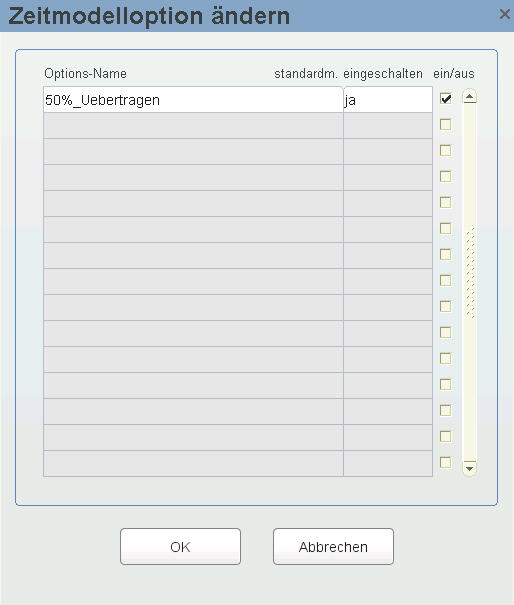
Hier sehen Sie den Namen Ihrer Zeitmodelloption, die Sie im Zeitmodell vergeben.
Mit "ja" oder "nein" wird angezeigt, ob diese Option standardmäßig eingeschalten oder ausgeschalten ist.
Die Checkbox ist aktiviert, wenn die Option eingeschalten ist bzw. deaktiviert, wenn sie ausgeschalten ist. Durch ändern dieser Checkbox schalten Sie die Option ein- oder aus. Sobald Sie die Checkbox geändert haben, wird die Option rot gefärbt.
Dieses Feld öffnet die Maske zum Ändern der Sollzeit.
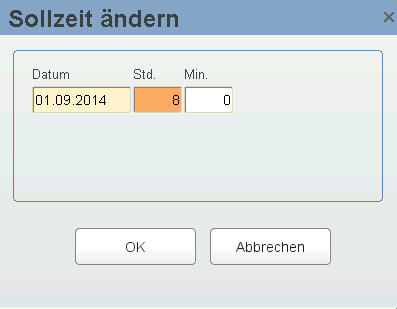
Hier tragen Sie das Tagesdatum ein, an dem die Sollzeit geändert werden soll. Standardmäßig wird das Datum der vorher markierten Zeile aus der Zeitdatenliste vorgeschlagen.
Hier geben Sie die Zeitangabe (die Sollzeit) für diesen Tag an. Es ist standardmäßig die aktuelle Sollzeit des Tages angegeben.
Dieses Feld öffnet die Maske zum Ändern der Pause.
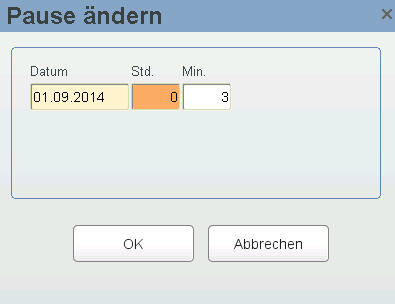
Hier geben Sie das Datum ein, an dem die Pause geändert werden soll. Standardmäßig ist das Datum der vorher markierten Zeile aus der Zeitdatenliste eingetragen.
Hier geben Sie die Pausenzeit ein, die an diesem Tag abgezogen werden soll. Es ist standardmäßig die aktuell abgezogene Pausenzeit des Tages angegeben.
Dieses Feld öffnet die Maske zum Ändern der Überzeit.
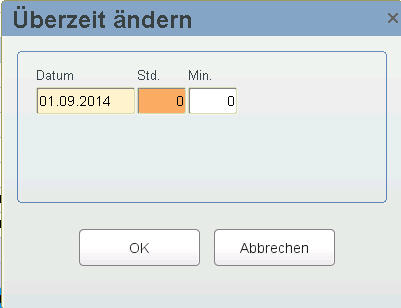
Hier geben Sie das Datum ein, an dem die Überzeit geändert werden soll. Standardmäßig wird das Datum der vorher markierten Zeile aus der Zeitdatenliste vorgeschlagen.
Hier geben Sie die Überzeit ein, die an diesem Tag eingetragen werden soll. Es ist standardmäßig die aktuell abgezogene Pausenzeit des Tages angegeben.
Dieses Feld öffnet die Maske zum Ändern der Notiz.
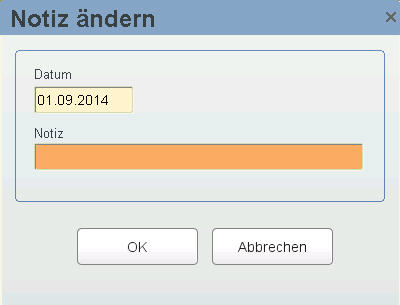
Hier tragen Sie das Tagesdatum der zu ändernden Notiz ein. Standardmäßig wird das Datum der vorher markierten Zeile aus der Zeitdatenliste vorgeschlagen.
Hier geben Sie die neue Notiz ein.
Dieses Feld öffnet die Maske zum Ändern der Zeitkorrekturen (Zeitspalte).
Hierzu gehen Sie auf die zu ändernde Spalte und betätigen die rechte Maustaste, damit Sie die richtige Spalte bearbeiten.
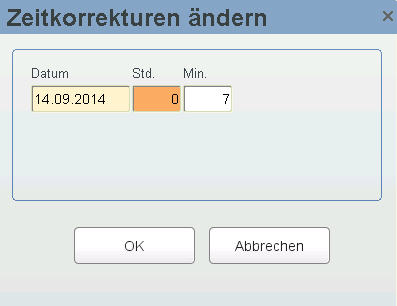
Hier tragen Sie das Datum ein, an dem die Zeitspalte geändert werden soll. Standardmäßig wird das Datum der vorher markierten Zeile aus der Zeitdatenliste vorgeschlagen.
Hier geben Sie den Zeitwert dieses Tages ein, der den alten Wert ersetzen soll. Es ist standardmäßig die aktuell eingetragene Zeit des Tages angegeben.
Dieses Feld öffnet die Maske zur Erstellung einer Lohnauszahlung eines Zeitspeichers.
Hierzu gehen Sie in die Zeile "Periodenabschluss" (nur in Vergangenheitsmonaten sichtbar) und betätigen die rechte Maustaste, um die Lohnauszahlung zu aktivieren..
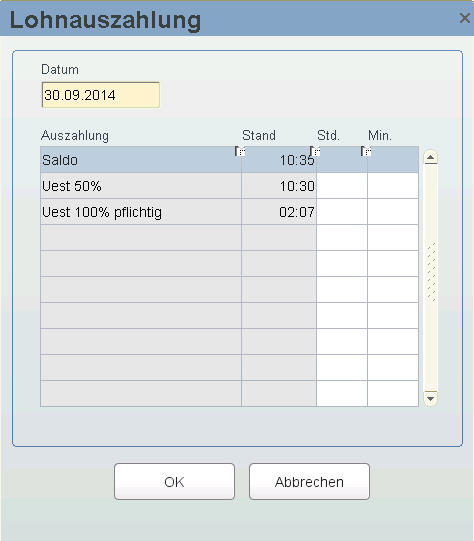
Hier tragen Sie das Datum ein, an dem die Lohnauszahlung erfolgt. Standardmäßig wird das Datum des Periodenabschlusses aus der Zeitdatenliste vorgeschlagen.
Hier sehen Sie den Namen des Zeitspeichers (die Lohnauszahlung, die Sie als Löschungsart hinterlegt haben und welche für diesen Dienstnehmer ausgezahlt werden können).
In diesem Feld werden die Stunden und Minuten des Zeitspeichers zum Periodenende (Anzahl der auszahlmöglichen Stunden) angezeigt.
Hier steht die Zeitangabe, wie viele Stunden/Minuten des Zeitspeichers ausbezahlt werden.